- Преподавателю
- Информатика
- Урок на тему: Параметры страницы. Поля. Предварительный просмотр. Печать документов
Урок на тему: Параметры страницы. Поля. Предварительный просмотр. Печать документов
| Раздел | Информатика |
| Класс | 6 класс |
| Тип | Конспекты |
| Автор | Булекова А.У. |
| Дата | 30.12.2015 |
| Формат | doc |
| Изображения | Есть |
Тема урока: «Параметры страницы. Поля. Предварительный просмотр. Печать документа».
Цели урока:
Познакомить с возможностями процессора по подготовке документа к печати и настройки печати.
Учащиеся должны знать: возможности настройки параметров страницы, проверки орфографии, назначение команд Предварительный просмотр и Печать;
возможности настройки параметров печати.
Учащиеся должны уметь: настраивать параметры страницы; проверять орфографию; просматривать документ через окно Предварительный просмотр; настраивать параметры печати документа.
Оборудование: ПК, программа Microsoft office word.
Тип урока: изучение нового материала.
Ход урока
Организационный момент
- Приветствие
- Проверка отсутствующих
- Проверка домашнего задания. Учитель выясняет, какие задания вызывали затруднения, какие вопросы возникли у учеников.
Оформление страниц Word 2007
После создания нового документа рекомендуется сразу установить параметры страницы (если стандартные установки не подходят для решения задачи). Для настройки параметров страницы служит лента "Разметка страницы", состоящая из следующих панелей: Темы; Параметры страницы; Фон страницы; Абзац; Упорядочить.

Рисунок 1 Параметры страницы
Поля
Кнопка "Поля" служит для установки значений полей документа. Если из предложенных стандартных вариантов ни один не подходит, необходимо воспользоваться пунктом меню "Настраиваемые поля". В появившемся окне можно произвести более тонкие настройки полей документа.
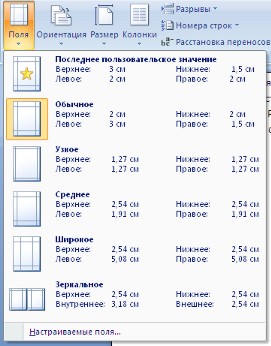
Рисунок 2 Поля
Печать документов
После того как документ набран и отформатирован в 99% случаев его нужно вывести на печать. Для этого служит пункт "Печать", находящийся в меню кнопки "Office" (сочетание клавиш Ctrl+P).
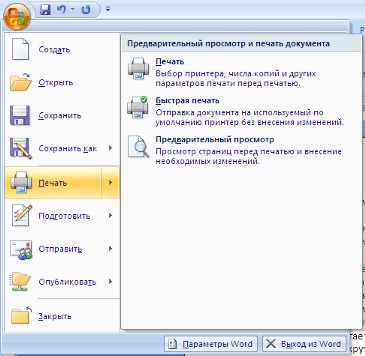
Рисунок 3 Кнопка офис
Опция "Быстрая печать" - предназначена для случая, когда пользователь полностью уверен в правильности подготовки документа и настройках принтера для печати документа "по умолчанию". Документ сразу же отправляется на печать.
Опция "Печать" - позволяет произвести настройки принтера перед печатью документа.
Рассмотрим настройки, которыми придется часто пользоваться.
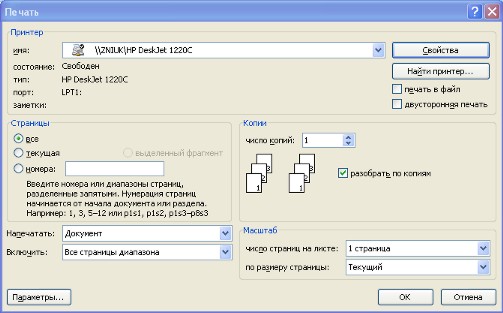
Рисунок 4 Окно печати документа
Список "Имя принтера" - актуально, если к вашему компьютеру подключено несколько принтеров или же компьютер подключен к сети, содержащей несколько принтеров. Тогда из выпадающего списка необходимо выбрать тот принтер, на который будет выводиться документ.
Панель "Страница" - предназначена для выбора конкретных страниц документа (или диапазона), которые надо вывести на печать.
Список "Включить" - по умолчанию стоит значение "Все страницы диапазона". Еще доступны значения: "Четные страницы"; "Нечетные страницы".
На панели "Копии" можно указать количество печатаемых копий документа.
Для настройки принтера служит кнопка "Свойства" (следует иметь ввиду, что для разных моделей принтеров окно будет выглядеть по-разному).
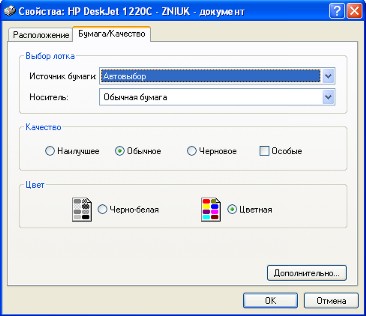
Часто используются настройки качества печати и формата бумаги.
Наиболее же тонкие настройки документа перед выводом на печать можно настроить в опции "Предварительный просмотр".
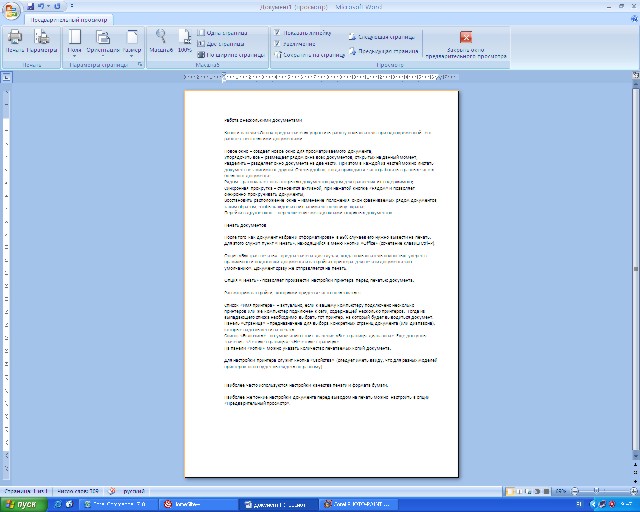
Рисунок 5 Окно предварительный просмотр
Здесь наглядно показано как будет выглядеть документ на бумаге.
С большинством инструментов настройки мы уже знакомы. Отметим только кнопку "Сократить на страницу". С ее помощью можно несколько ужать документ путем некоторого уменьшения размеров и интервалов текста. Делается это с целью убрать последнюю страницу документа, если она содержит всего несколько строк текста.
Практическое задание за компьютером
-
Наберите текст по 1 предложению;

-
Измените размер;
-
Сделать предложение Ж, К, Ч;
-
Сделать предложение с красной строки;
-
Добавить в текст ФИО и класс;
Домашнее задание:
Изучить содержание параграфа , ответить на вопросы.


